24H2 Uppdatering Bryter Auto HDR – Så Här Kan Du Åtgärda Det

För många användare bryter 24H2-uppdateringen auto HDR. Denna guide förklarar hur du kan åtgärda detta problem.
En nyligen stor uppdatering för Windows, kallad 24H2, har tyvärr fört med sig många problem. Den har orsakat svårigheter med ljudinställningar och vissa verktyg, till exempel. Många användare har också upptäckt att 24H2-uppdateringen bryter auto HDR, vilket är ett särskilt stort problem för spelare – det kan få spel att visas felaktigt eller bara krascha och frysa vid slumpmässiga tillfällen.
Lyckligtvis finns det ett par sätt att kringgå detta problem.
Om du är en av de många användare som påverkas av auto HDR-problemet i uppdatering 24H2, har Windows publicerat en officiell lösning. Du måste i grund och botten stänga av auto HDR för att undvika displaybuggar och krascher, medan du väntar på en framtida uppdatering som bör lösa problemet. Här är hur du gör detta:
Steg 1. Gå till inställningsmenyn. Du kan komma åt den antingen genom att använda genvägen i Start-menyn eller genom att trycka på "Windows"- och "I"-tangenterna samtidigt.
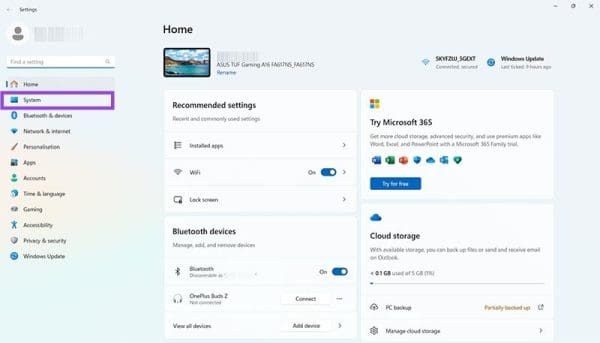
Steg 2. Klicka på "System" och sedan "Skärm".
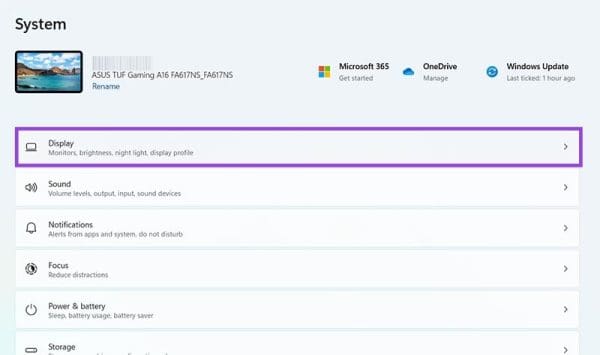
Steg 3. Hitta alternativet märkt "HDR" och välj det.
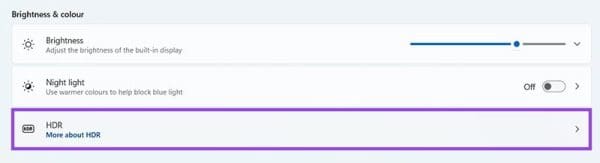
Steg 4. Sök efter inställningen "Auto HDR" och stäng av den. Sedan handlar det bara om att vänta på att Microsoft ska släppa en annan uppdatering för Windows som åtgärdar problemet, så att du kan slå på Auto HDR igen.
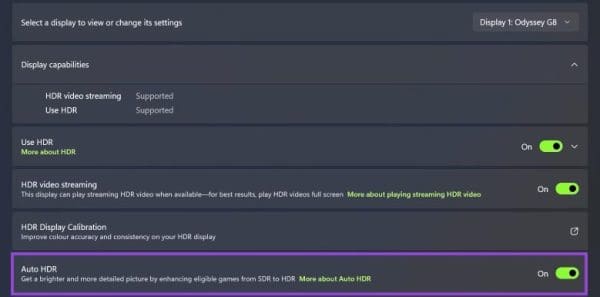
En annan möjlighet du har om 24H2 bryter auto HDR för dig är att ångra eller återställa uppdateringen, vilket tar din enhet tillbaka till ett tillstånd innan du installerade den. Detta kommer kanske inte att vara ett alternativ för alla, men det kan vara värt att överväga, särskilt om auto HDR-problemet orsakar mycket frustration för dig, eller om du hanterar andra relaterade problem och buggar kopplade till 24H2.
Här är hur du kan återställa din enhet:
Steg 1. Öppna inställningsmenyn. Använd "Windows" och "I"-tangentkombinationen för att snabbt komma dit, eller klicka bara på "Inställningar" i Start-menyn.
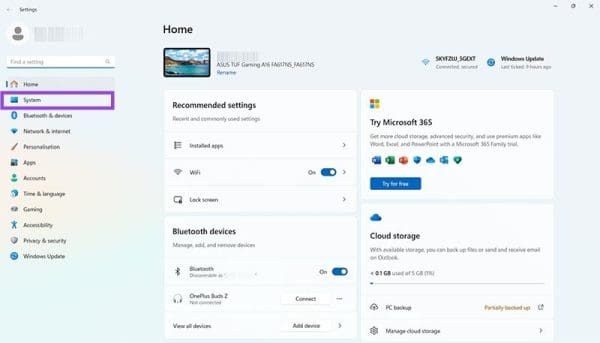
Steg 2. Klicka på "System". Bläddra ned tills du ser "Återställning" och klicka på det.
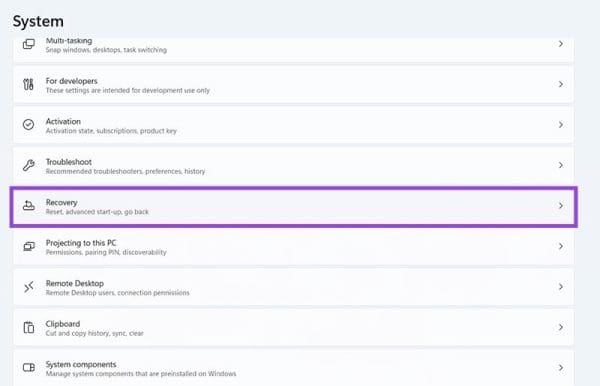
Steg 3. Om din enhet kan återställa uppdateringen, bör du se en "Gå tillbaka"-knapp. Klicka på den och följ de olika anvisningarna på skärmen för att återställa ditt system till en tidigare version. Du behöver starta om din enhet under denna process, och när den startar upp igen, bör du vara på en tidigare version av Windows utan auto HDR-felet att hantera.
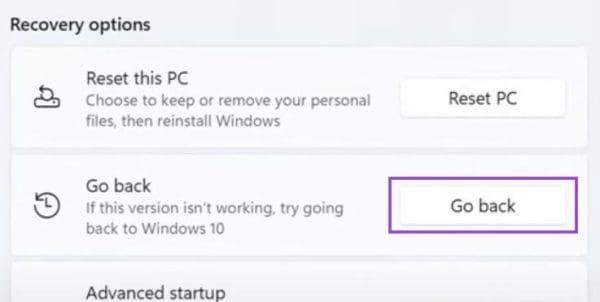
Om du inte ser "Gå tillbaka"-knappen, har din PC förmodligen inte de data som krävs för att återställa ditt system. Dina enda alternativ vid det laget är att antingen stänga av auto HDR, som förklarats ovan, och vänta på en framtida lösning, eller att försöka klicka på "Återställ PC"-knappen och installera om Windows. Det bör lösa ditt problem, men det tar tid och du behöver installera om appar när det är klart.
För många användare bryter 24H2-uppdateringen auto HDR. Denna guide förklarar hur du kan åtgärda detta problem.
Lär dig hur du rullar tillbaka Windows 11 24H2-uppdateringen om du har haft problem med denna version av Microsofts operativsystem.
Om du letar efter ett uppfriskande alternativ till det traditionella tangentbordet på skärmen, erbjuder Samsung Galaxy S23 Ultra en utmärkt lösning. Med
Vi visar hur du ändrar markeringsfärgen för text och textfält i Adobe Reader med denna steg-för-steg guide.
För många användare bryter 24H2-uppdateringen auto HDR. Denna guide förklarar hur du kan åtgärda detta problem.
Lär dig hur du löser ett vanligt problem där skärmen blinkar i webbläsaren Google Chrome.
Undrar du hur du integrerar ChatGPT i Microsoft Word? Denna guide visar dig exakt hur du gör det med ChatGPT för Word-tillägget i 3 enkla steg.
Om LastPass misslyckas med att ansluta till sina servrar, rensa den lokala cacheminnet, uppdatera lösenordshanteraren och inaktivera dina webbläsartillägg.
Microsoft Teams stöder för närvarande inte casting av dina möten och samtal till din TV på ett inbyggt sätt. Men du kan använda en skärmspeglingsapp.
Referenser kan göra ditt dokument mycket mer användarvänligt, organiserat och tillgängligt. Denna guide lär dig hur du skapar referenser i Word.
I den här tutoren visar vi hur du ändrar standardzoominställningen i Adobe Reader.
Upptäck hur man fixar OneDrive felkod 0x8004de88 så att du kan få din molnlagring igång igen.







